- 图像和文字技巧
我们使用WPS表格在单元格中输入文本内容或数字数据。
如果想要将文本数据居中、左对齐、右对齐,或者自定义单元格中文本数据的对齐样式,该怎么办?

▪以此表格为例,选择单元格范围。
可以在开头选择顶部对齐,使文本数据顶部对齐;
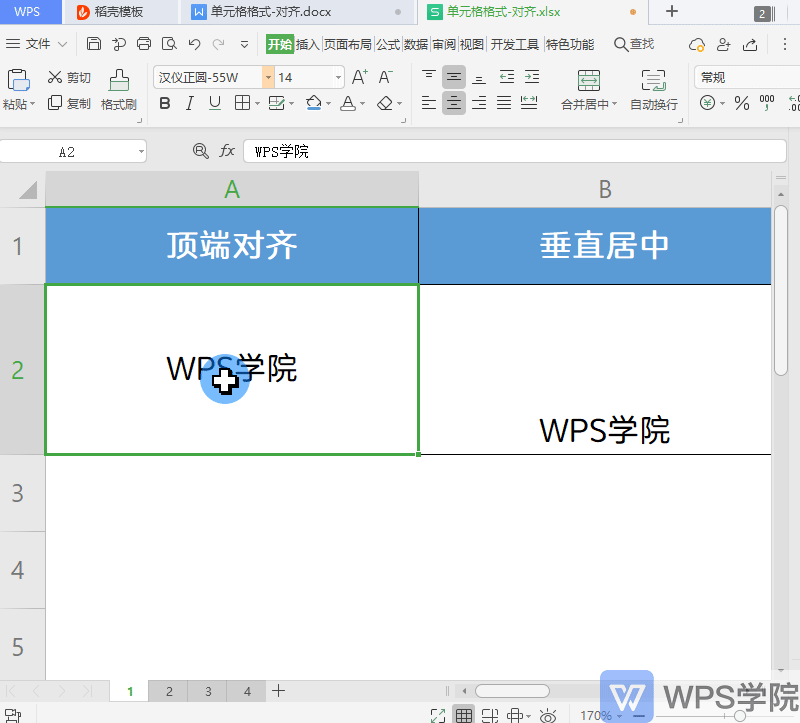
垂直居中,可以将文本数据垂直居中对齐;
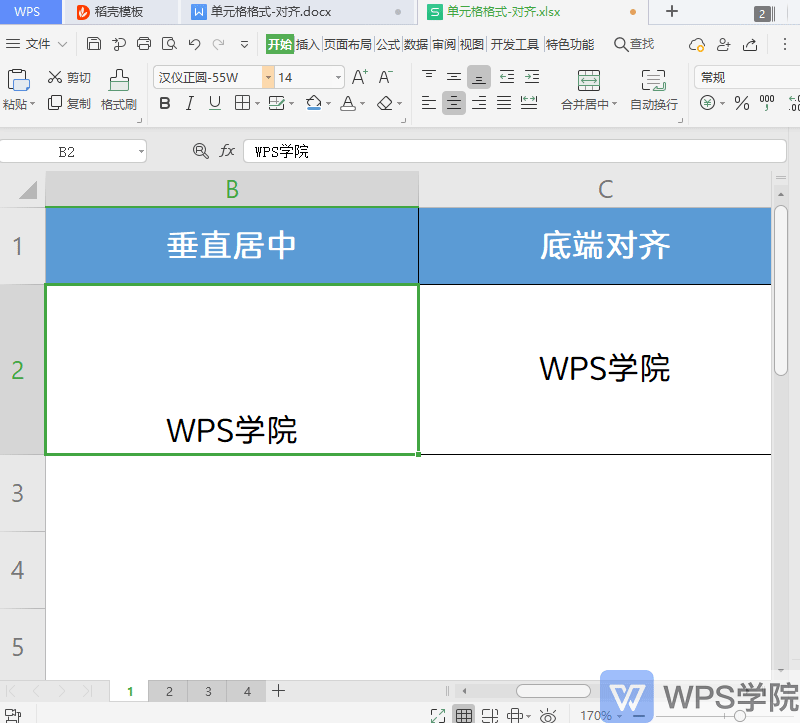
底部对齐可以对齐文本数据的底部;
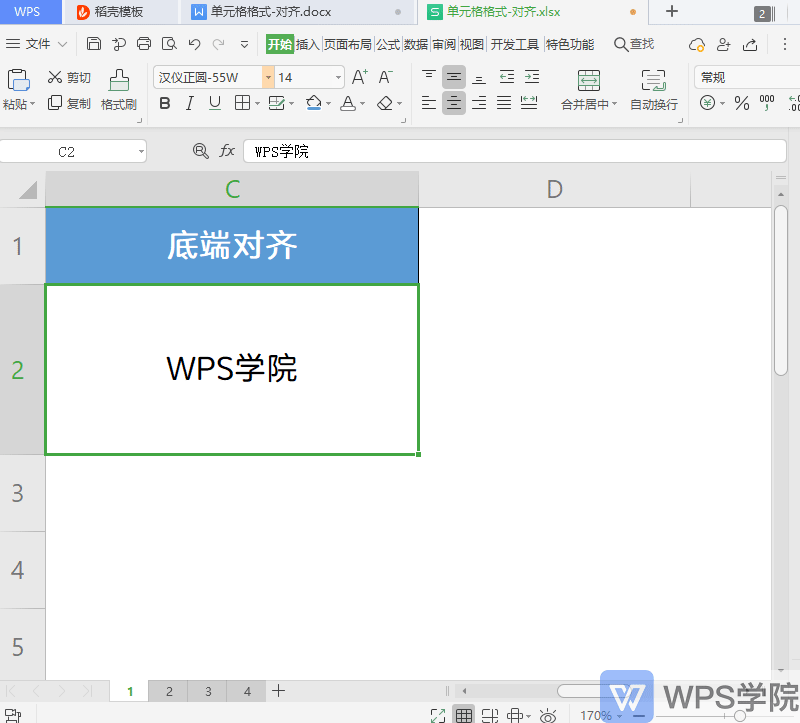
也可以选择左对齐,选中的文本数据将左对齐;

居中对齐,选中的文本数据将居中对齐;
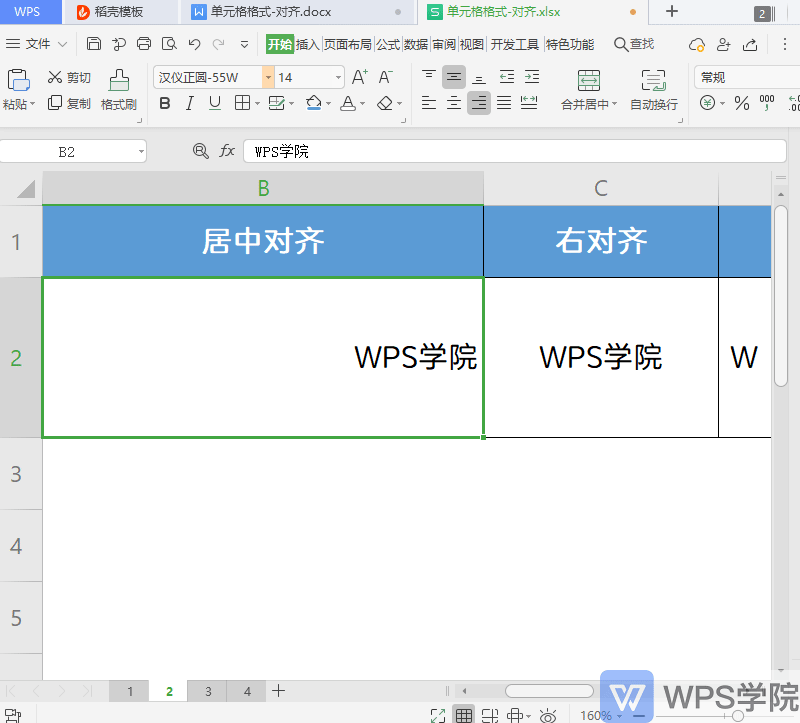
右对齐,选中的文本数据将右对齐并对齐;
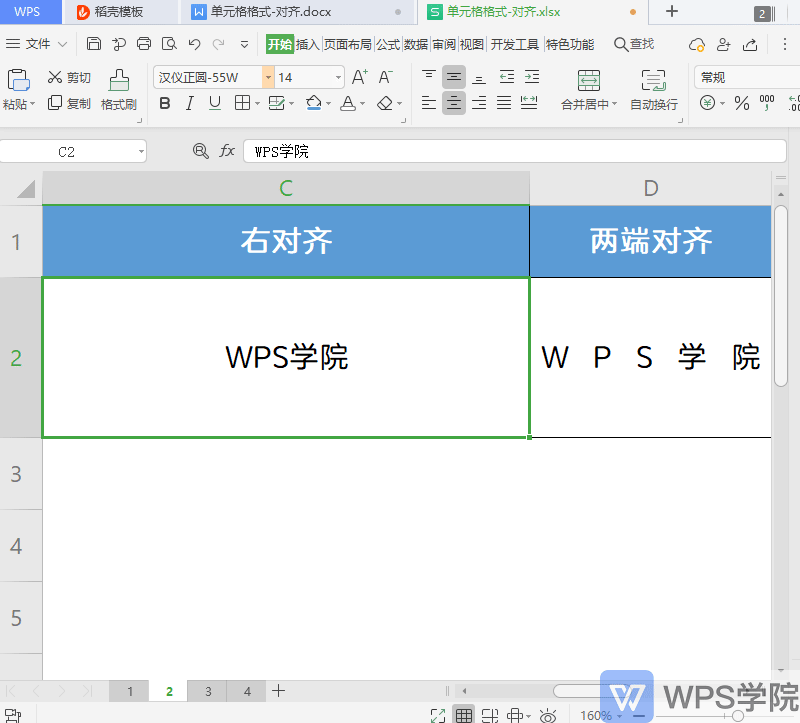
两端对齐,文字左右两端同时对齐,并根据需要加大字间距;
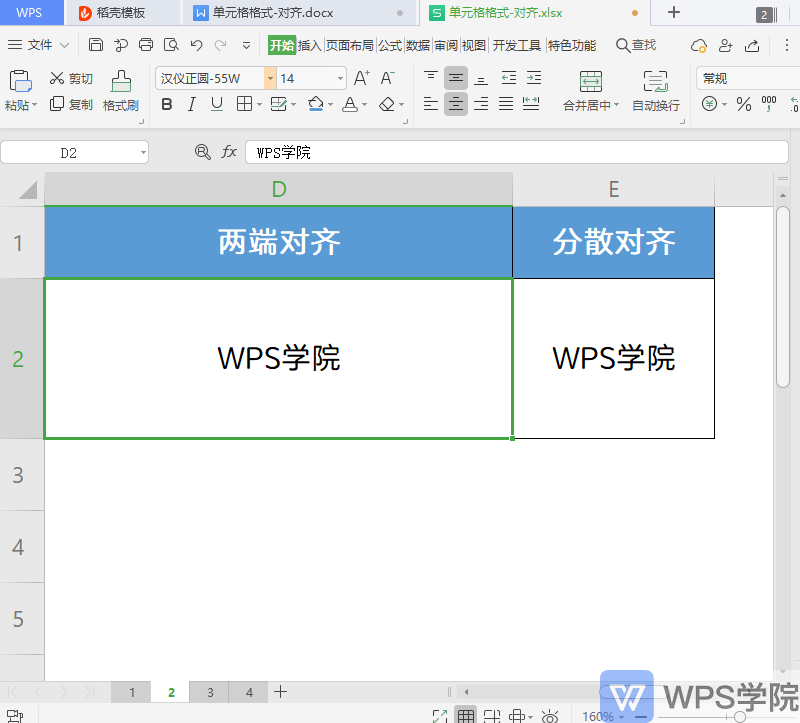
分布式对齐,将段落的下半部分和上半部分同时对齐,并增加字符间距。
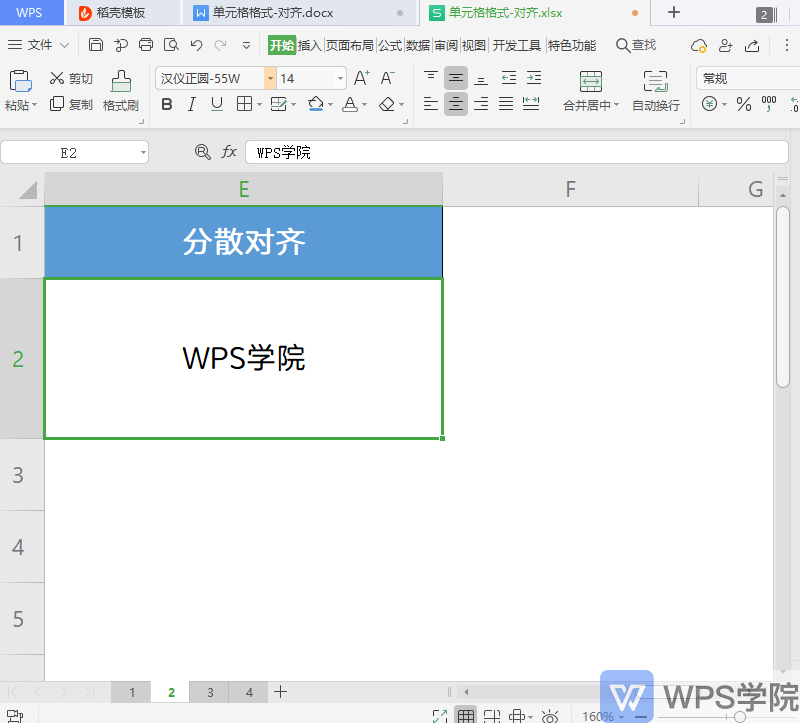
▪您可以在此处调整单元格边框和文本之间的间距。
如果减少缩进,就可以减少单元格边框与文本之间的距离;
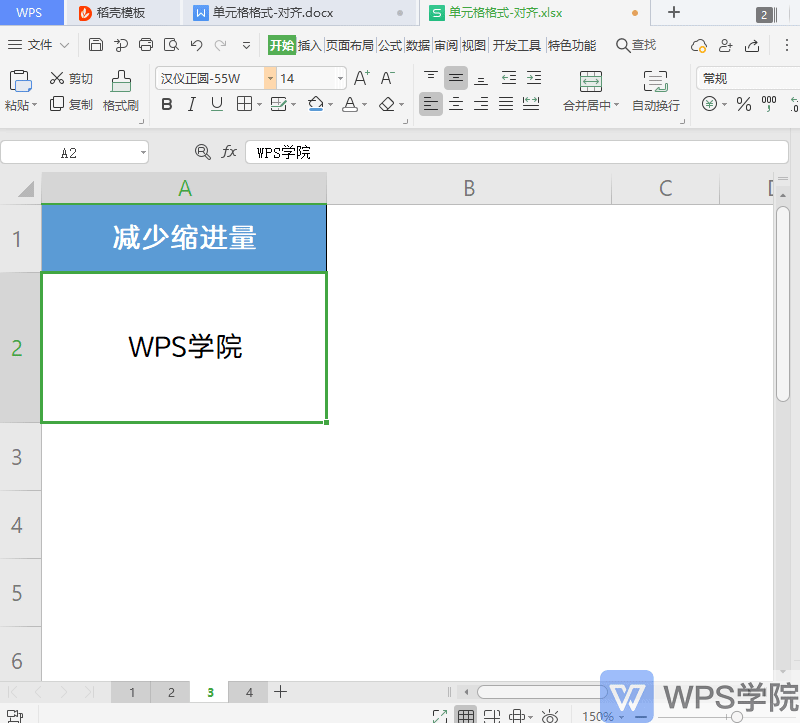
增加缩进以增加单元格边框和文本之间的距离。
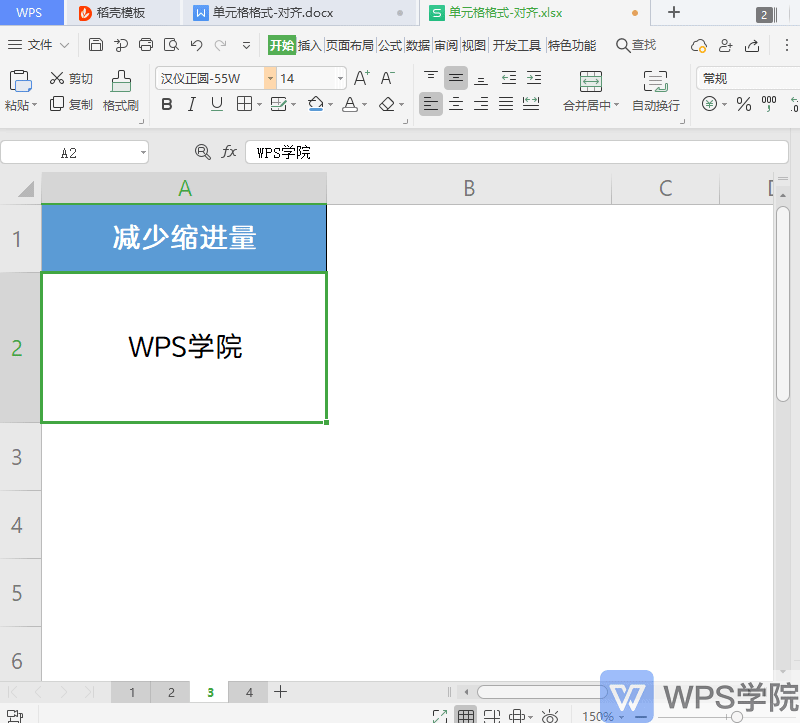
▪单击对齐方式的右下角,弹出单元格格式对话框。
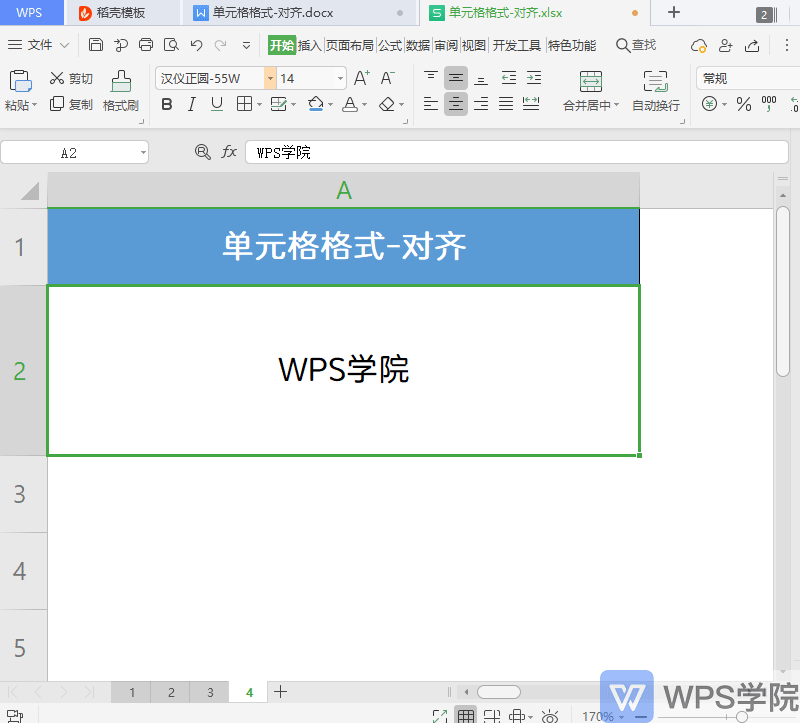
或者选择单元格范围并右键单击“设置单元格格式”。
在弹出的对话框中选择“对齐方式”,可以在其中设置文本对齐方式。
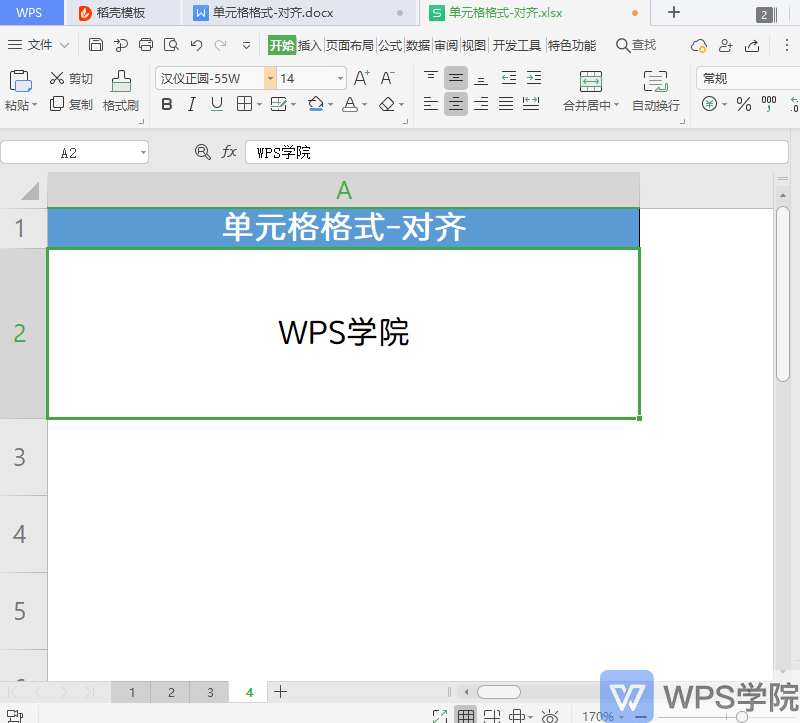
▪您还可以设置文本文本控制。
比如自动换行;
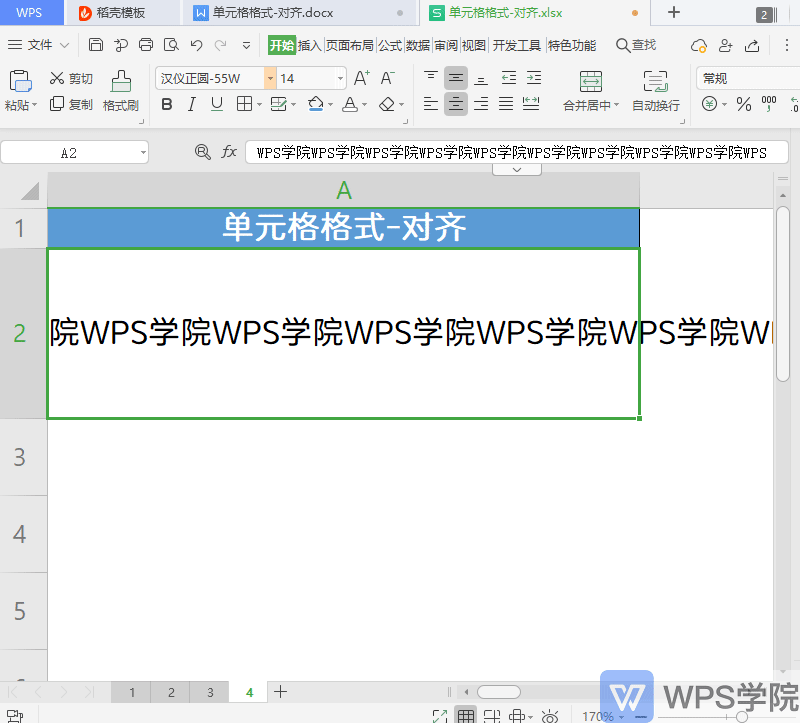
减少字体填充;
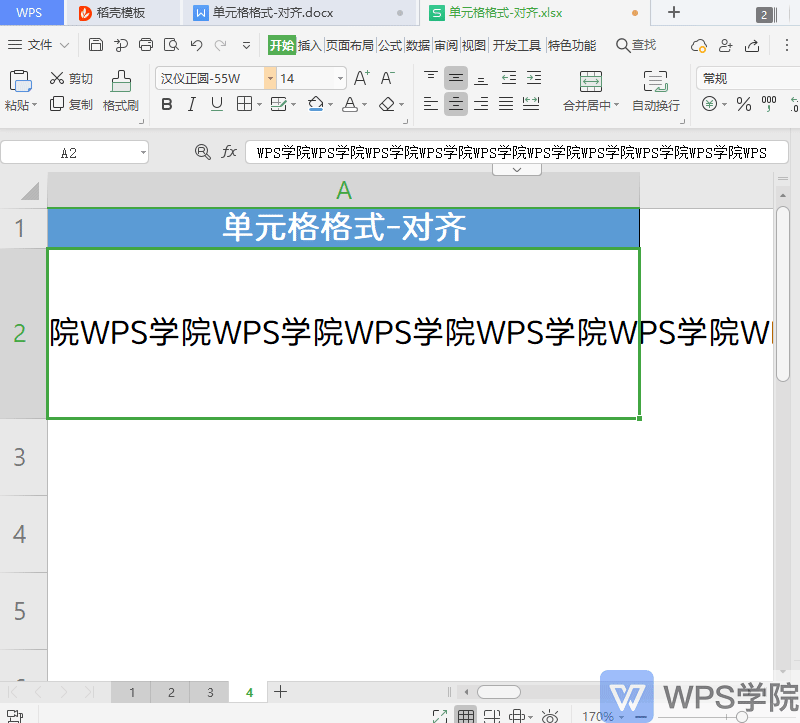
并合并单元格。
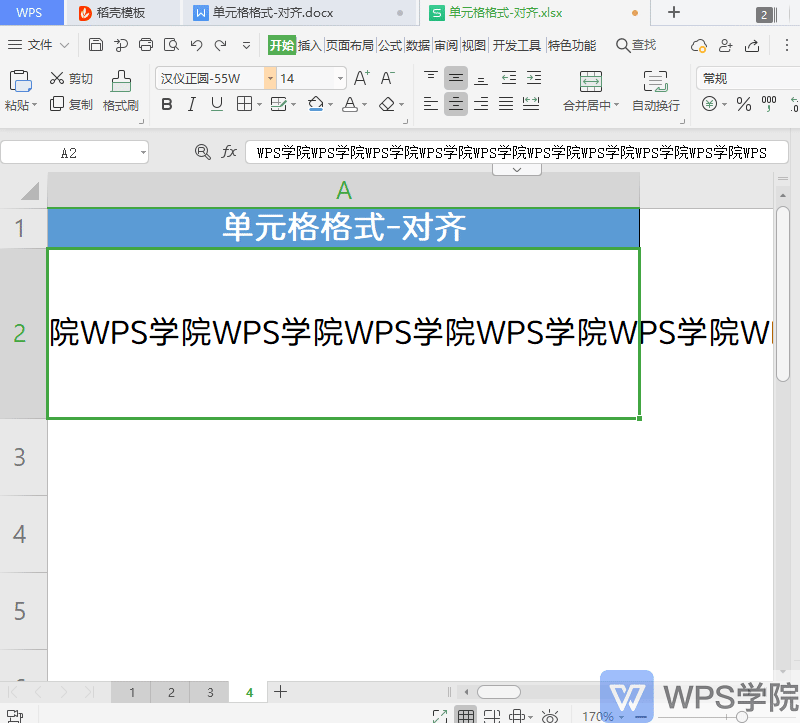
这个怎么样,这个实用的小技巧你明白了吗?
文章为用户上传,仅供非商业浏览。发布者:Lomu,转转请注明出处: https://www.daogebangong.com/articles/detail/ru-he-she-zhi-dan-yuan-ge-nei-rong-dui-qi-fang-shi.html

 支付宝扫一扫
支付宝扫一扫 
评论列表(196条)
测试